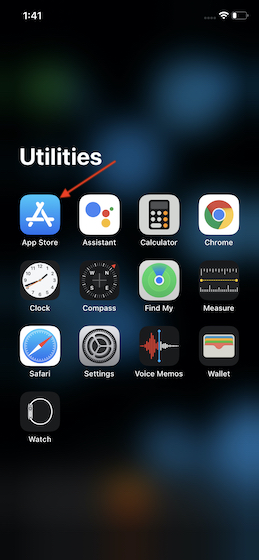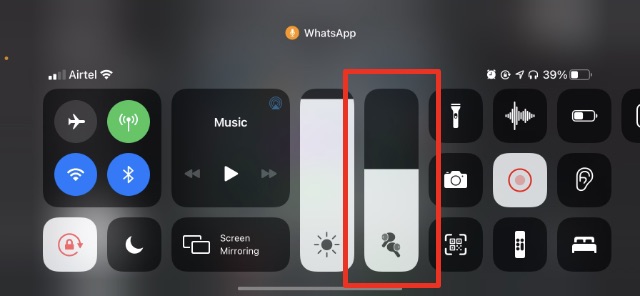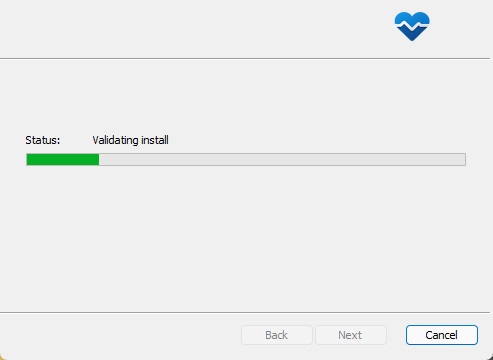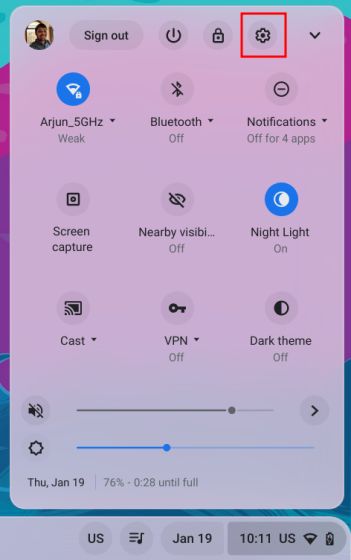Как отключить общий доступ с вами на iPhone и iPad
Среди множества новых полезных функций iPadOS 15 и iOS 15 — новая функция «Доступно вам». Эта функция синхронизирует элементы, которыми вы поделились в iMessage, на всех ваших устройствах Apple и без проблем привлекает к ним ваше внимание. Например, любые ссылки на веб-сайты будут отображаться в Safari, изображения — в «Фото» и даже музыка — в приложении Apple Music. Это полезная функция, но она также может раздражать. Итак, если вы хотите, чтобы эти «общие» элементы не появлялись повсюду, вот как отключить «Совместно с вами» на iPhone и iPad.
Как отключить общий доступ с вами на iPhone и iPad
В приведенном ниже руководстве рассказывается, как полностью отключить «Доступно с вами» на вашем iPhone и iPad. Однако, если вы предпочитаете удалить определенные записи или заблокировать доступ только к одному или двум людям, воспользуйтесь приведенной ниже таблицей, чтобы перейти к соответствующему разделу.
Что такое функция «Доступно вам» на iPhone и iPad?
Если вы новичок в iOS 15 и iPadOS и не знаете, что такое функция «Доступно вам», тогда прочитайте. Shared with You — это попытка Apple интегрировать приложение iMessage с другими собственными приложениями, такими как Apple Music, Safari и другими. Функция «Доступно вам» считывает любые ссылки или медиаданные, отправленные вашими контактами, и помещает их в отдельный раздел «Доступно вам» другого поддерживаемого приложения.
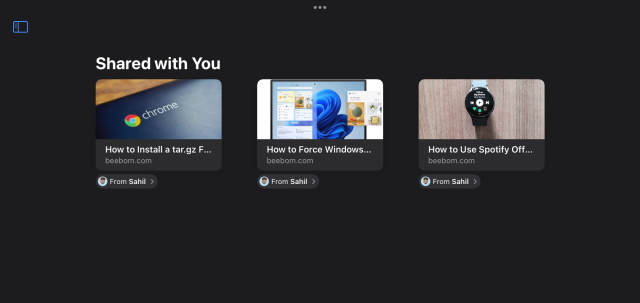
Программы для Windows, мобильные приложения, игры - ВСЁ БЕСПЛАТНО, в нашем закрытом телеграмм канале - Подписывайтесь:)
Например: если ваш друг отправит вам ссылку на интересную статью, эта же ссылка будет отображаться в разделе «Доступно вам» в Safari. Вы можете нажать на эту ссылку и легко посетить страницу. То же самое работает для треков, опубликованных через Apple Music или любой другой носитель. Shared with You — это новый интересный способ свести к минимуму путаницу и собрать все необходимые медиаданные от ваших друзей и семьи в одном месте.
Почему вы можете отключить общий доступ на вашем iPhone и iPad
Хотя Shared with You — отличная функция для оптимизации общения, у нее есть и свои недостатки. Одним из самых важных моментов является то, что общие ссылки не исчезнут после того, как вы их откроете. Таким образом, вы можете получить общие ссылки, которым уже несколько месяцев, даже если вы не хотите, чтобы они были там. Есть и другие причины, по которым вы можете захотеть полностью отключить общий доступ. Вот некоторые из них:
1. Чтобы приложения не были загромождены
Как упоминалось выше, новый раздел «Доступно с вами» имеет надоедливую привычку хранить и отображать все соответствующие ссылки, которыми, возможно, поделились ваши контакты. Если вы часто используете приложение «Сообщения», это может быстро загромождать другие ваши приложения, включая браузер Safari. Если вы не хотите, чтобы ваша стартовая страница Safari была полна случайных ссылок, вы можете отключить эту функцию.
2. Чтобы не замедлять работу вашего iPhone и iPad
В то время как такие устройства, как iPhone и iPad, отлично справляются со своей памятью и хранилищем, любой добавленный дополнительный контент только помогает замедлить их работу. Если вы являетесь пользователем Apple, для которого максимальная производительность является главным приоритетом, рассмотрите возможность полного отключения этой функции.
3. Вам не нравится контент, которым поделились ваши друзья
Если вам не нравится контент, которым делятся с вами ваши друзья или родственники, вы можете отключить эту функцию, чтобы она не отображалась в других ваших приложениях. Это не только уберет их из поля зрения, но и немного очистит другие приложения.
Как отключить общий доступ с вами на iPhone и iPad
Теперь, когда вы знаете, что делает эта новая функция, вы можете отключить ее, если вышеуказанные или любые другие причины имеют для вас смысл. Шаги для iPhone и iPad остаются прежними, поэтому просто следуйте инструкциям ниже и отключите эту функцию на любом устройстве.
1. Откройте приложение «Настройки» на своем iPhone или iPad.
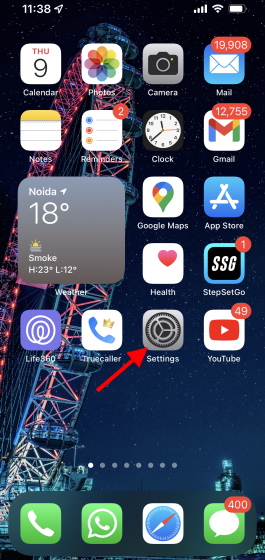
2. Прокрутите, чтобы найти и коснуться приложения «Сообщения».
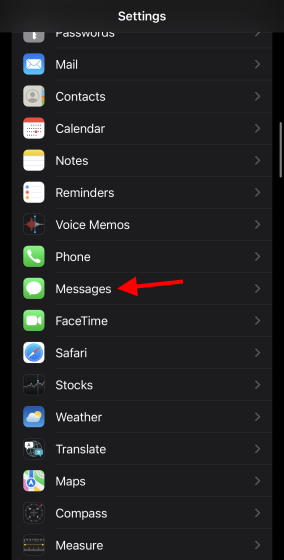
3. Коснитесь раздела «Доступно вам», чтобы открыть его настройки.
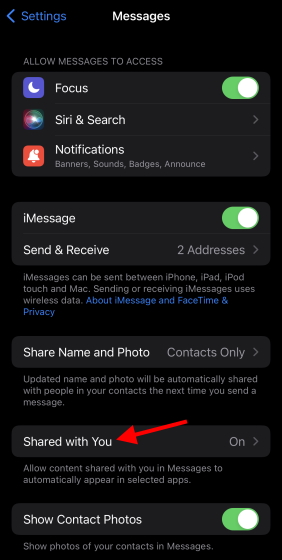
4. Отключите параметр «Автоматический общий доступ», чтобы полностью отключить эту функцию.
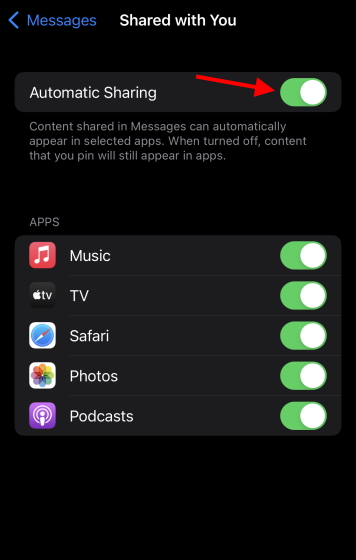
И это все. Функция «Доступно вам» теперь полностью отключена, и вы больше не увидите никаких ссылок или мультимедиа, которыми с вами поделились. Вы можете увидеть это изменение, заметив, что вкладка «Доступно вам» исчезла из таких приложений, как Safari, Apple Music, Apple TV и Photos. Однако имейте в виду, что если вы сами закрепите какой-либо фрагмент контента, он все равно будет отображаться как ваше действие.
Как отключить общий доступ для избранных приложений
Полное отключение этой функции — хорошая идея для пользователей, которые не хотят отвлекаться. Однако бывают случаи, когда вам может понадобиться, чтобы что-то вроде приложения Safari по-прежнему отображало ссылки, которыми будут делиться ваши друзья, оставляя других, а это означает, что вы не захотите отключать всю функцию.
Ну, независимо от того, какое приложение вы хотите выключить/включить, вы можете сделать то же самое в настройках. Выполните следующие действия на своем iPhone или iPad и приступайте к работе:
1. Откройте приложение «Настройки» на своем iPhone или iPad.
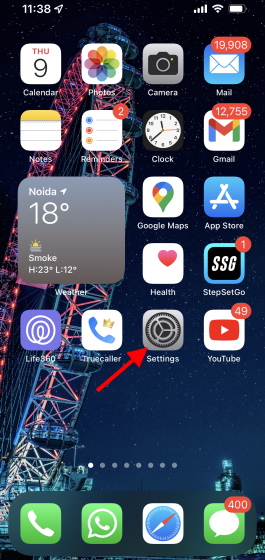
2. Прокрутите, чтобы найти и коснуться приложения «Сообщения».
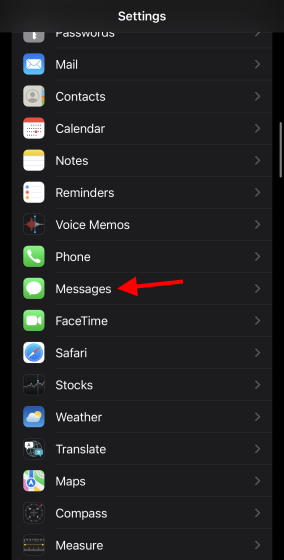
3. Коснитесь раздела «Доступно вам», чтобы открыть его настройки.
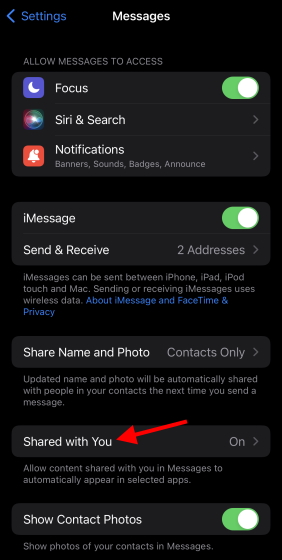
4. В разделе «Приложения» вы увидите отдельные переключатели для каждого поддерживаемого приложения. Просто отключите те, которые вы хотите, и оставьте нужные включенными.
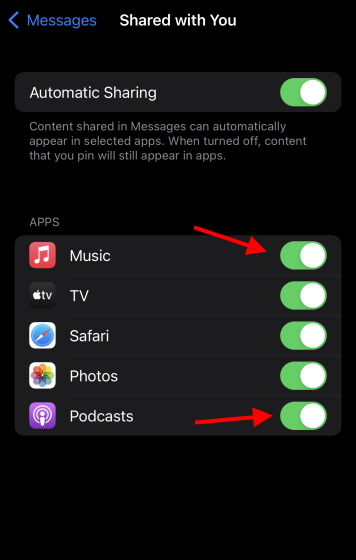
И вы сделали. Приложения, которые вы решили оставить, по-прежнему будут получать любые ссылки или медиафайлы, которыми ваши контакты поделились с вами, а другие — нет. Вы можете повторить описанные выше шаги и внести любые коррективы в будущем.
Как отключить общий доступ для определенного контакта
Если вам нравится использовать функцию «Доступно с вами» на вашем iPhone или iPad, но только несколько человек утомляют вас, есть способ остановить это. Не волнуйтесь, что бы вы ни делали, ваши друзья или коллеги не узнают, что вы отключили эту функцию специально для них. Поэтому, если вы хотите ограничить отображение ссылок определенного человека на своей вкладке, выполните следующие действия:
1. Откройте приложение «Сообщения» на своем iPhone или iPad.
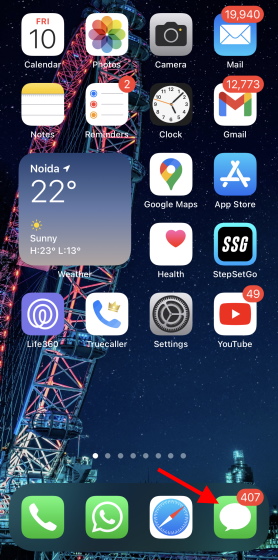
2. Нажмите на чат контакта, который вы хотите ограничить.
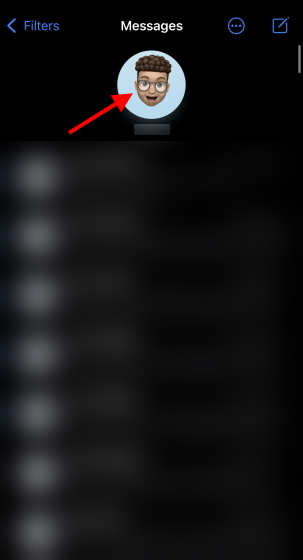
3. Коснитесь верхней части имени, чтобы открыть карточку контакта.
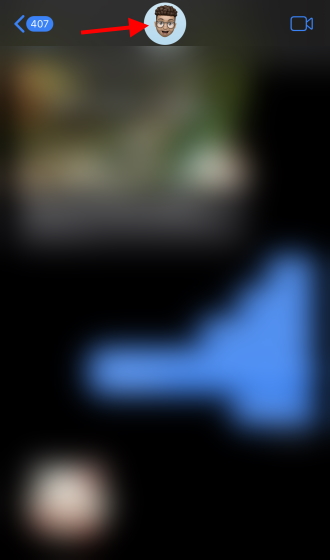
4. Прокрутите вниз до их сведений, пока не увидите параметр «Показать в совместном с вами». После обнаружения просто выключите его.
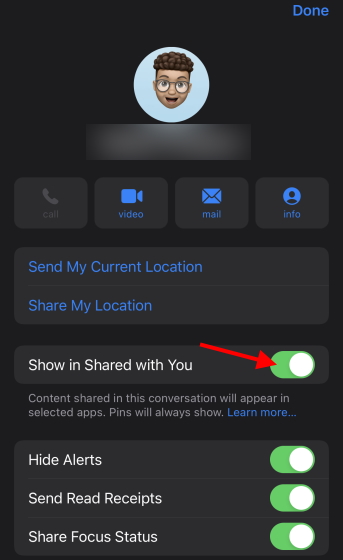
Это сработает. Теперь любые ссылки или медиафайлы, которыми поделился человек с ограниченным доступом, не будут отображаться в других приложениях. Вы по-прежнему можете общаться с ними, как и раньше, и открывать их ссылки из самого приложения «Сообщения». Более того, как и раньше, если вы закрепите определенное сообщение или медиафайл из этой беседы, оно все равно будет отображаться.
Как вместо этого удалить определенные общие с вами записи
У всех вышеперечисленных методов есть свои способы помочь вам отключить параметр «Совместно с вами» в зависимости от того, к какому типу пользователя вы относитесь. Однако вы можете быть пользователем iPhone или iPad, которому на самом деле нравятся все его элементы, но у вас есть проблемы только с определенными записями.
В таких и других случаях вам будет приятно узнать, что вы можете удалить определенные записи из любого из совместимых приложений. Поэтому, если вас беспокоит конкретная общая ссылка или медиафайл, вы можете легко удалить его, выполнив следующие действия. Как всегда, шаги работают как для iPhone, так и для iPad.
1. Откройте приложение, из которого вы хотите удалить запись. Это может быть Apple Music, Apple TV, Safari или Photos. Перейдите на вкладку «Доступно вам». Если вы используете Apple Music, вы найдете его на вкладке «Слушать сейчас».
2. Нажмите и удерживайте в течение секунды имя контакта, который поделился им, после чего откроется раскрывающийся список.
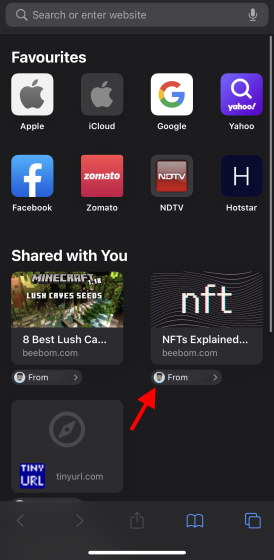
4. Нажмите Удалить ссылку из списка, и она сразу же исчезнет.
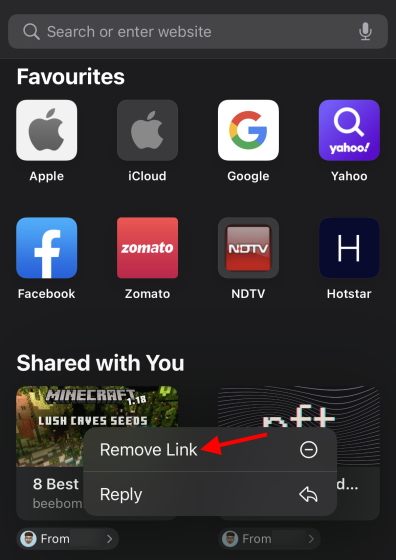
Вы можете выполнить описанные выше шаги, чтобы удалить столько записей, сколько пожелаете. Однако имейте в виду, что это не удалит фактическое сообщение из приложения «Сообщения», поэтому вы все равно сможете перейти к конкретному чату и перейти по ссылке. Более того, если вы обнаружите, что удаляете все, мы советуем полностью отключить эту функцию, чтобы избавить себя от головной боли.
Бонус: вы также можете отключить совместное использование с вами в macOS Monterey, просто зайдя в приложение «Сообщения» и выбрав «Настройки» в строке меню. Здесь вы также можете полностью отключить общий доступ к вашему Mac.
Настройте совместное с вами в соответствии с вашими потребностями
Приведенное выше руководство поможет вам настроить эту удобную функцию по своему вкусу. Если вы увлеченный пользователь iPhone или iPad, вы можете попробовать множество дополнительных функций.
Вы можете воспроизводить музыку без потерь на своем iPhone, если хотите больше развлечений, или выбрать встроенный в iOS 15 аутентификатор пароля для большей функциональности. Пользователи iPad должны использовать возможности QuickNote, чтобы упростить ведение заметок и, наконец, использовать новые виджеты на своем устройстве.

![Как делать ремиксы на Snapchat в 2022 году [Easy Guide]](https://okdk.ru/wp-content/uploads/2022/06/open-snapchat-story.jpg)